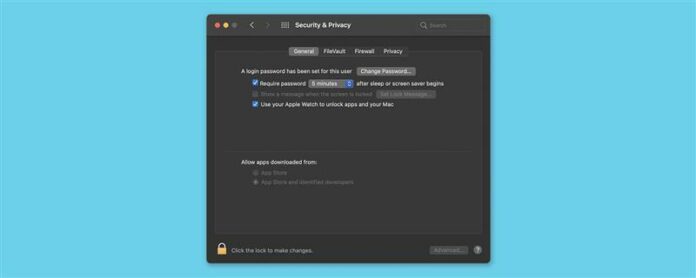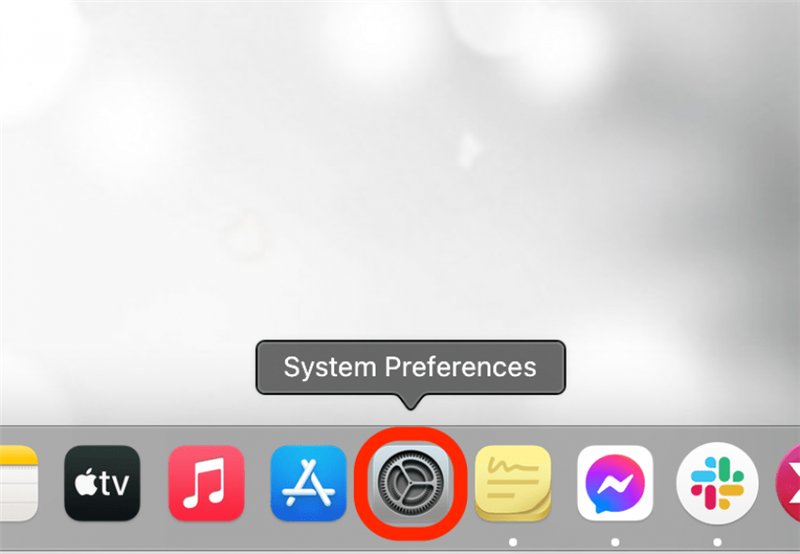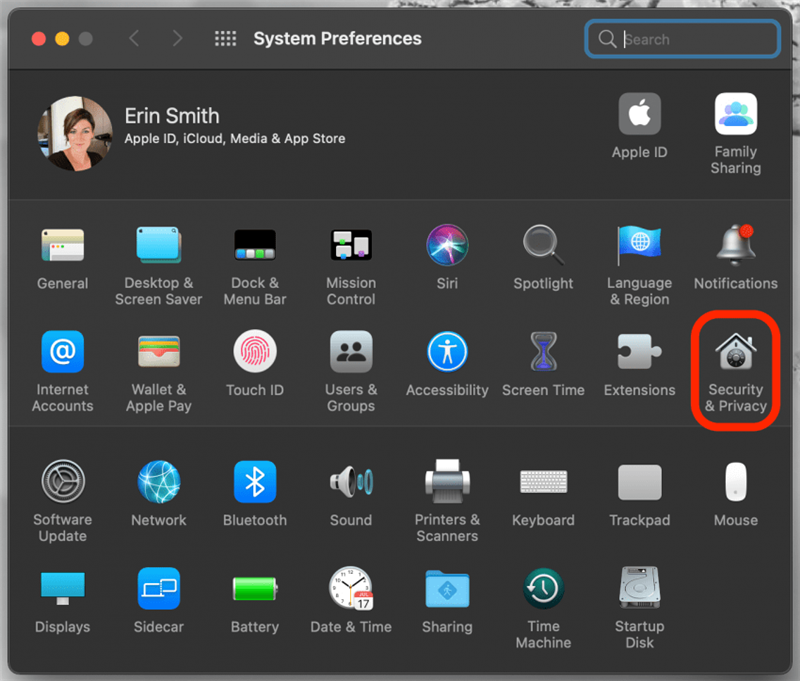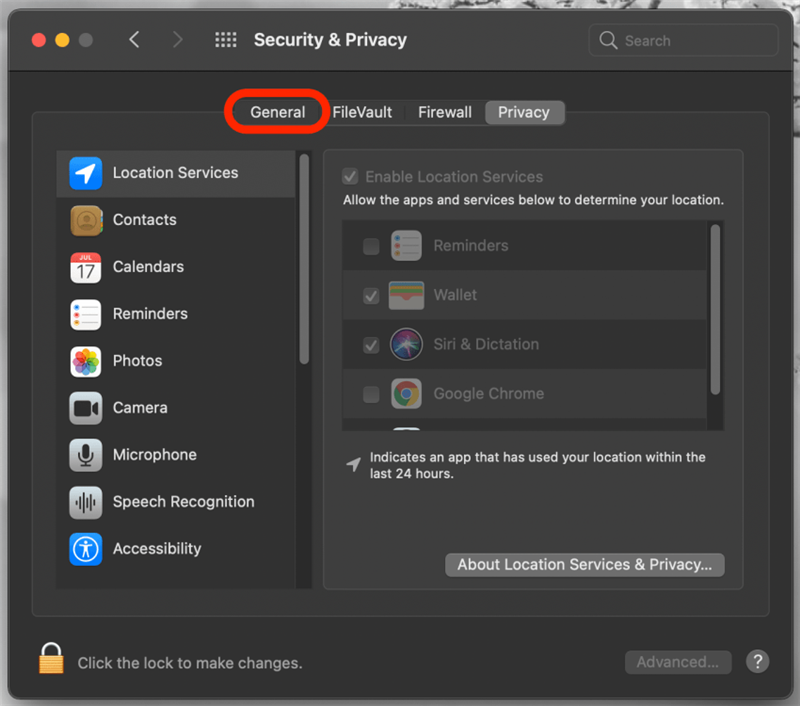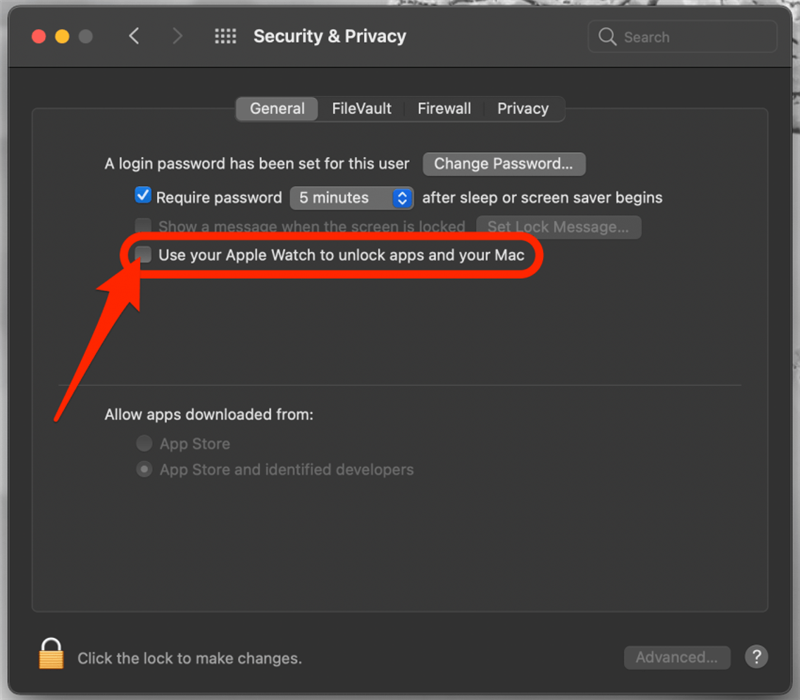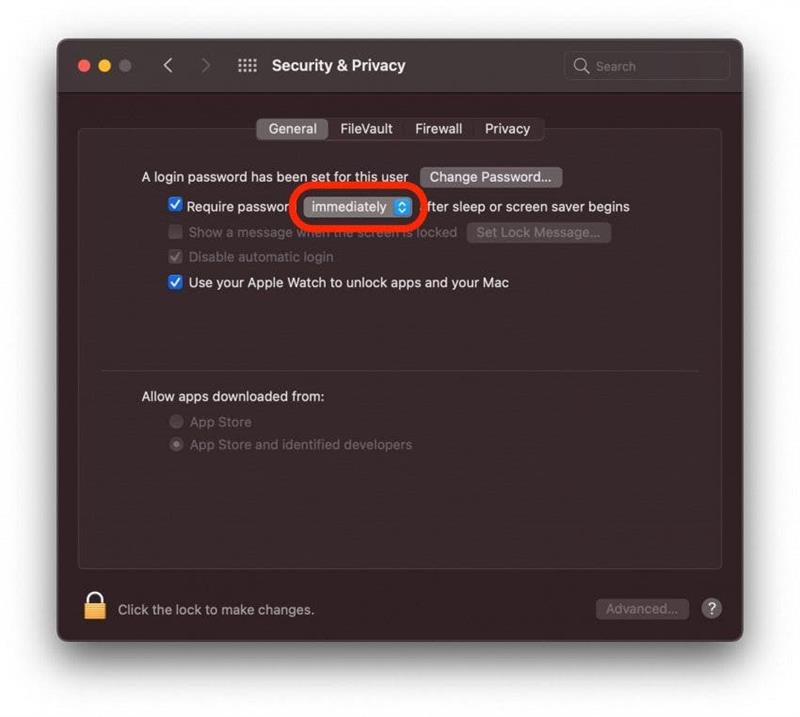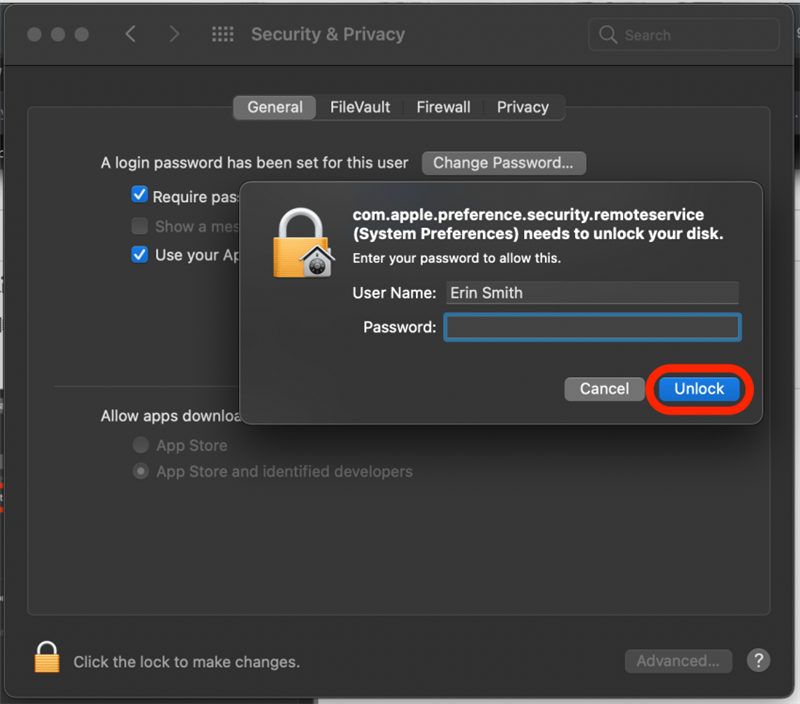Tener que desbloquear su Mac cada vez que regresa después de alejarse para ir al baño o tomar una bebida es una molestia. Puede evitar esto estableciendo un intervalo de tiempo más largo antes de que su Mac se bloquee automáticamente, pero la compensación es menos seguridad para los datos en su computadora. Aprender a desbloquear tu Mac con un Apple Watch es la solución.
Relacionado: Cómo abrir su Apple Watch con su iPhone
Por qué te encantará este consejo
- Te permite aumentar la seguridad y acortar el tiempo que tu Mac permanece desbloqueada cuando te alejas de tu computadora.
- Puede omitir tener que volver a ingresar un código de acceso o usar Touch ID cuando regrese.
- Tu Mac nunca se desbloquea sin tu conocimiento. Tu Apple Watch te avisa cada vez que usa Desbloqueo automático.
Nota: este consejo requiere que habilite el código de acceso en tu Apple Watch con WatchOS 3 o posterior. Este consejo funciona en la mayoría de los modelos de MacBook, iMac y Mac mini desde 2013 o 2014. Descubre si tu Mac cumple con el sistema de Apple requisitos para el desbloqueo automático .
Cómo desbloquear una Mac con un Apple Watch
Una vez que haya configurado la función Desbloqueo automático, cuando su reloj esté cerca de la computadora y desbloqueado, desbloqueará su computadora. Si le preocupa que su Mac se pueda desbloquear sin su conocimiento, no lo esté; su Apple Watch utilizará la retroalimentación háptica para tocarlo en la muñeca cada vez que desbloquee su Mac.
- Abre Preferencias del sistema .

- Haga clic en Seguridad y privacidad .

- Haga clic en la pestaña General si aún no se encuentra en ella.

- Haz clic en el cuadro gris junto a Usar tu Apple Watch para desbloquear aplicaciones y tu Mac o Permitir que tu Apple Watch desbloquee tu Mac , la opción que tengas disponible.

- Si desea aumentar la seguridad, también puede seleccionar un período de tiempo más corto antes de que su Mac se bloquee después de que comience la suspensión o el protector de pantalla.

- Se le pedirá que ingrese su contraseña de Mac para permitir este cambio.
- Ingrese su contraseña y haga clic en Desbloquear .

Ahora sabe cómo desbloquear su Mac con su reloj Apple. Si decides que no te gusta tener un código de acceso en tu Apple Watch y terminas desactivándolo, ya no podrás usar tu Apple Watch para desbloquear tu Mac, ¡así que tenlo en cuenta! SI tiene algún problema y necesita arreglar el desbloqueo con Apple Watch característica, lea esto .